طريقة عمل نسخة احتياطية للويندوز 10 بكل التعريفات والبرامج واستعادتها بسرعة ودون الحاجة إلى تحميل أي برامج يمكن أن يتجاوز مشاكل كثيرة مثل مشكلة الشاشة الزرقاء أو الشاشة السوداء، وكل مشاكل إقلاع الويندوز10، بحيث أنه لو لم تتمكن من إقلاع الويندوز الخاص بك سوف يكون الحل سهلا جدا عبر إستعادة نظام الويندوز من خلال النسخة الاحتياطية.
كيفية اخذ نسخة من الويندوز 10 على فلاشة أو هارد ديسك خارجي أو حتى على قرص من أقراص النظام حري بكل مستخدم القيام بذلك حتى يتجوازكل المشاكل التي يمكن أن تقع أثناء العمل بالنظام، حيث أنه لا يمكن أن تتوقع مالذي سوف يحدث في يوم من الأيام عند تنزيل تحديثات الويندوز 10، أو إذا نزلت برنامج غير أمن يمكن يعطل النظام عن العمل بشكل كامل.
 |
| نسخة احتياطية لويندوز 10 البرامج و التعريفات |
هناك عدة برامج لعمل نسخة احتياطية للكمبيوتر لكن لا نريد أن نجعلها هي الأولى من حيث الشرح، كون أن شركة مايكروسوفت منحت طريقة مجانية وسهلة للقيام بهذا، لذلك سوف نترك شرح هذه البرامج إلى فيديوهات ومقالات قادمة إن شاء الله على مدونة التعليم المجاني.
قبل أن ندخل في صلب الموضوع دعونا نأحذ فكرة عن المميزات التي يمكن أن تتحصل عليها من هذه الطريقة، كذلك المتطلبات التي تحتاجها للقيام بذلك.
مميزات عمل نسخة احتياطية لويندوز 10 دون برامج
طريقة مجانية ولا تحتاج أي برامج طرف ثالث.
طريقة أمنة وفي الغالب خالية من الأخطاء والمشاكل.
كل شيء يتم من خلال اعدادات الويندوز.
أحد أسرع الطرق كيفما كان حجم البيانات التي يحتويها حاسوبك.
هناك طريقتان لإسترجاع النسخة الاحتياطية، الأولى من داخل النظام، والثانية من خارج النظام في حالة فشل إقلاع ويندوز 10.
يمكن حفظ النسخة الاحتياطية على فلاشة أو هارد ديسك خارجي أو داخلي، أو حتى على الشبكة المحلية.
طريقة الحفظ والاسترجاع سهلة ولا تحتوي على أي اعدادات معقدة.
متطلبات استرجاع النسخة الاحتياطية لويندوز 10
ستحتاج فلاشة أو هارد ديسك الداخلي مثل القرص D أو هارد خارجي .... حتى تتمكن من حفظ النسخة الخاصة بك هناك.
إذا أردت استرجاع النسخة الاحتياطية على حاسوب لا يستطيع الاقلاع سوف تحتاج إلى قرص ويندوز 10، أو لويندوز محروق على فلاشة بأي اصدار كان فقط حتى تستعمله لكي تقلع عليه وتدخل من خلاله إلى إعدادات الويندوز لإسترداد النسخة الاحتياطية.
شاهد أيضا : برنامج كمبيتر خرافي windows package manager تحميل جميع برامج الكمبيوتر مدير حزم ويندوز 10
كيفية عمل نسخة احتياطية لويندوز 10 و استرجاعها دون تحميل برامج ؟
سوف تتجه إلى اعدادات الويندوز 10 أو Settings ومن خلالها إلى التحديث و الأمان Update and Security ثم بعدها إلى النسخ الاحتياطي أو Backup ومنها إلى Go to backup and restore windows 7.
 |
| كيفية عمل نسخة احتياطية لويندوز 10 |
1 هنا سوف تختار Create system image كما هو واضح من خلال الصورة أسفله.
2 بعدها سوف تختار هل تريد حفظ النسخة الاحتياطية على الهارد الخاص بك مثلا في القرص D أو أي قرص آخر، أو تحفظها على فلاشة، أو تقوم بحفظها على قرص مدمج أو على الشبكة الخاصة بك، بحسب إختيارك أنت.
3 هنا سوف يختار لك عمل نسخة احتياطية لقرص النظام وحده مع العلم يمكنك اختيار أقراص أخرى، في حالة ما إذا أردت عمل نسخ إحتياطية لها أيضا.
4 بعدها سوف يعطيك حجم النسخة الاحتياطية ثم تنقر على Start Backup لكي يبدأ في عمل نسخة احتياطية للويندوز 10.
 |
| how to backup windows 10 to external hard drive |
بعد إنتهاء حفظ النسخة الاحتياطية تنقر هنا على No ثم Close.
 |
| how to backup windows 10 to usb |
شاهد أيضا : خاصية خطيرة تمت إضافتها لتطبيق تيليجرام تعلم كيف تفعلها أو تعطلها find people nearby telegram
كيفية استرجاع نسخة احتياطية ويندوز 10 والنظام يعمل ؟
سوف تتجه إلى اعدادات الويندوز 10 أو Settings ومن خلالها إلى التحديث و الأمان Update and Security ثم بعدها إلى recovery وهنا تختار advanced startup ثم restart أو إعادة التشغيل.
 |
| نسخة احتياطية لويندوز 10 البرامج و التعريفات |
بعد ذلك هنا سوف تختار Troubleshoot ومنها إلى Advanced Options ثم System image recovery ستجد اسم المستخدم لحاسوبك أنقر عليه إذا كان عندك أي كلمة سر ادخلها ثم Continue أو اذا لم تكن تستعمل كلمة سر للويندوز فقط أنقر على
Continue.
 |
| نسخة احتياطية لويندوز 10 البرامج و التعريفات |
سوف تجد أمامك النسخة الاحتياطية التي قمت بإنشائها تنقر على Next أو التالي.
 |
| برنامج عمل نسخة احتياطية ويندوز 10 |
ثم next مرة أخرى ولا تغير أي شيء في الاعدادات.
 |
| كيفية عمل نسخة احتياطية لويندوز 10 البرامج و التعريفات والنظام واسترجاعها في ثواني دون برامج |
و اخيرا Finish أو إنهاء ثم Yes لتأكيد ذلك حتى تبدأ عملية إسترجاع نسخة الويندوز 10 الاحتياطية.
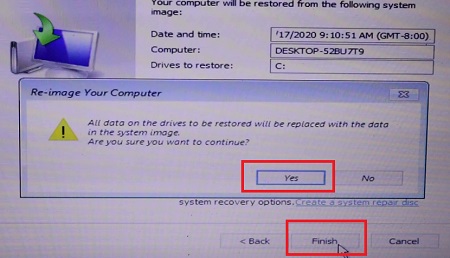 |
| كيفية عمل نسخة احتياطية لويندوز 10 البرامج و التعريفات والنظام واسترجاعها في ثواني دون برامج |
الطريقة الثانية لإسترجاع النسخة الاحتياطية في حالة تعطل الويندوز وتوقفه عن العمل سوف نشرحها من خلال الفيديو أسفله، لأنه يصعب سرد كل الخطوات من داخل هذا المقالة.
و الأن نترككم مع الشرح المفصل لكيفية عمل نسخة احتياطية لويندوز 10 البرامج و التعريفات والنظام واسترجاعها في ثواني دون برامج، من خلال هذا الفيديو.
مشاهدة ممتعة.
إلى لقاء قادم بإذن الله، مع تدوينات جديدة، على مدونة التعليم المجاني، في كل ما يخص أنظمة التشغيل والبرامج والتطبيقات، وأخبار التقنية والمعلوميات.